【実際に約3ヶ月「archer c1200」使った現時点での感想。】
TP-Link(ティーピーリンク)の無線LANルーター(Wi-Fiルーター)、archer c1200を購入してから3か月が経過しました。
[過去記事:c1200購入レビュー]

今回は、「TP-LINK archer c1200」を3か月間、実際に使って分かった「良かったところ5個」「イマイチなところ5個」について触れます。
良かったところ
1.価格の割りに充実の規格
主な対応規格としては、こんな感じです。
- wifi(5GHz):IEEE 802.11ac/n/a(※最大867Mbps)
- wifi(2.4GHz):IEEE 802.11n/g/b(※最大300Mbps)
- LANポート:1000Mbps ×4ポート
- WANポート:1000Mbps ×1ポート
- USBポート:2.0 ×1ポート
- ビームフォーミング
同価格帯では比較的充実している方と思われます。既にこの時点で、ボトルネックになりそうな点がある場合は、もっと上のランクの製品を調達した方が賢明です。
2.3年保証の安心感
c1200は実売5000円程度と、家庭用無線LANルーターとしては特に高額モデルではありません。
しかし、万一早々に壊れてしまった場合2000円以下の激安モデルに比べ、諦めるには少々惜しい価格である事も事実です。
1年以下の他社製品が多い中、c1200は幸い3年間のメーカー保証が付いています。長い保証は、精神衛生上は安心感があります。

幸いまだお世話になってはいませんが。。。
3.一括でステータス確認
例えば他社製品で、wifiの接続状況を管理画面で確認する場合「無線LAN → 詳細設定 → プライマリ」のような手順が必要だったりします。
この場合、仮にUSBや本体パフォーマンスなどもチェックしたい時、その分だけ同じような作業を繰り返す必要があります。
c1200を使っていて「地味に便利かも」と感じるのは、基本的に一つの画面で殆どのステータスを纏めて確認できる点です。
詳細設定の「ステータス」
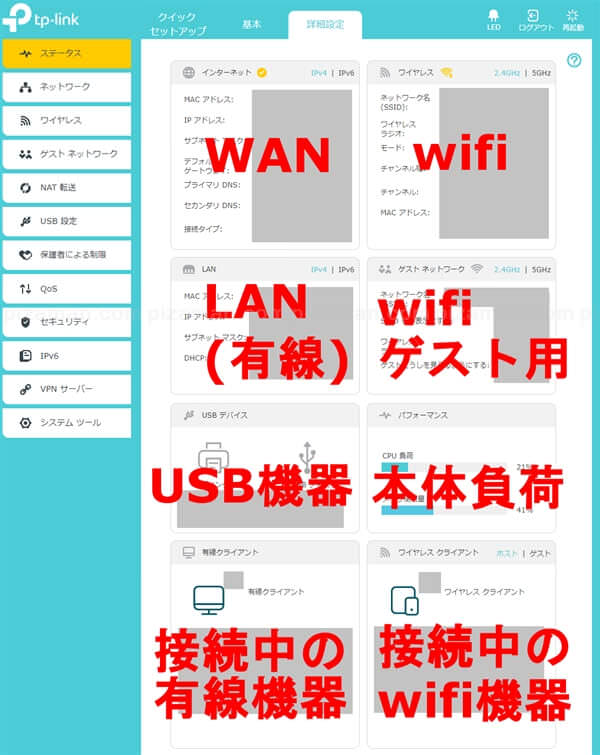
普通に便利なので、総合ステータスを用意していないメーカーさんは、是非検討して頂きたい機能です。
4.「点」では無いランプ
無線LANルーターは、接続ステータスを小さな「点」のランプで表示する物が一般的です。
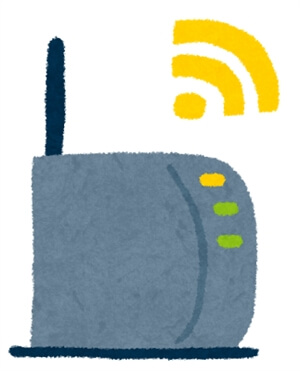
前々から思っていた事なんですが、「点」状のランプではかなり近い場所に居ないと状況確認出来ません。
そして困った事に無線LANルーターを、部屋のど真ん中設置される方は少なく、棚の上や部屋の隅などの目立たない場所や薄暗い場所に置かれがちです。
劇的な効果がある訳ではありませんが、c1200は「点」では無く「アイコン」状のランプが採用されている為、比較的遠くからも何の障害なのか?気が付きやすいのが地味に便利でした。
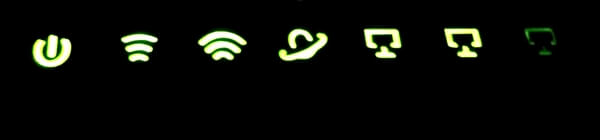
5.価格の割りに十分な機能群
無線lanルーターとしての基本的な機能は概ね備わっており、細かいこだわりが無いのであれば十分と感じました。
事前に、搭載されている機能の詳細を知りたい方は多いと思いますが、残念ながらC1200には日本語説明書のDLは無いようなので、web管理画面の「詳細設定」を一覧にしてみました。
(v.1.1.1 Build 20170308 rel.55575時点)
【ステータス】(「3.一括でステータス確認」参照)
【ネットワーク】
- インターネット
- LAN
- IPTV
- DHCPサーバー
- 動的DNS
- 詳細経路指定
【ワイヤレス】
- ワイヤレス設定
- WPS
- 統計
【ゲストネットワーク】(※ゲスト用のssidやネットワーク分離設定)
【NAT転送】
- ALG
- 仮想サーバー
- ポートトリガー
- DMZ
- UPnP
【USB設定】
- デバイス設定
- 共有アクセス
- 印刷サーバー
【保護者による制限】(※いわゆるペアレンタルコントロール機能)
【QoS】
- 設定
- データベース
【セキュリティ】
- 設定(ファイアウォール、DoS保護など)
- アクセスコントロール
- IP&MACバインディング
【IPv6】
【VPNサーバー】
- OpenVPN
- PPTPVPN
- VPN接続
【システムツール】
- 時刻設定
- 診断
- ファームウェアアップデート
- バックアップおよび復元
- 管理
- システムログ
- トラフィック統計
- システムパラメーター
名称で予想が付くとは思いますが、気になる機能は個別にユーザーマニュアル(英語)で確認してください。
【公式:Archer C1200 V2 をダウンロード】

※マニュアルは「Archer C1200(EU)_V2_User Guide」
イマイチなところ
1.5GHz帯チャンネルが少なめ?
この機種を検討している方の多くは5GHz帯の「11ac」を利用するかと思います。
管理画面で、11acを使用する際のチャンネルを(デフォルトは自動選択)手動で選択しようとすると次のように表示されました。

36、40、44、48が選択肢でした。5GHz帯は「W52」のみ対応?
とりあえず、スペック面は度外視で価格帯が近い他社製品の「5GHz帯対応」チャンネルを見比べてみました。
【NEC Aterm WG1200HS2 PA-WG1200HS2】
5GHz帯対応:「W52」「W53」「W56」
【IODATA WN-AX1167GR】
5GHz帯対応:「W52」「W53」「W56」
【BUFFALO AirStation HighPower Giga WHR-1166DHP4】
5GHz帯対応:「W52」「W53」「W56」
「手動で選べない仕様」や「単なる見落とし」でなければの話ですが、チャンネル数に関しては若干他社製品に比べ見劣りを感じます。
とは言え、近隣に7個程度のwifi(5GHz)がある環境で問題無く利用しているので、実用的に多くの方は問題無いかと思います。
ただし、近隣のwifi(5GHz)が数十個を軽く越えてくるような過密エリアでは、多少速度に影響があるのかも知れません。
不安な方は、アプリ等で「近隣に幾つくらいのwifi(5GHz)スポットがあるのか?」をざっくりと調べておいても良さそうです。
2.アンテナが正面には倒れない
3本の外部アンテナが付いており、その角度によっては電波強度に影響があります。
しかし、正面側に倒すことは出来ません。

正面に向けたい場合には、本体を90度横に回転し、アンテナを倒すなどの工夫が必要になります。

なお、壁掛け設置の場合は、アンテナが既に正面に向いているので関係ありませんが。。
3.磨きキズ
これは割り切りが必要です。
ボディがピカピカで非常に傷つき易いので、光の加減で分かるような磨きキズは諦めましょう。

少しでも軽減したい方は、掃除の際にティッシュペーパー等では無く、クイックルワイパー的な、絡めとるタイプのシートを使うと多少キズが付きにくい印象でした。
4.接続端末の名称表示
殆ど自己満足レベルの話しですが、c1200には現在接続中のクライアントを一覧表示する機能があります。
しかし、その際に表示されるクライアント名称は「クライアント側」での名称が採用されるようで、ルーター側で登録済みの「ホワイトリスト」や「バインドリスト」の名称と連動され訳では無いようです。
スマホ(android)に関しては、結局どの端末がアクセスしているのか、イマイチよく分からない状況に。。
※「android-」以降は英数字羅列
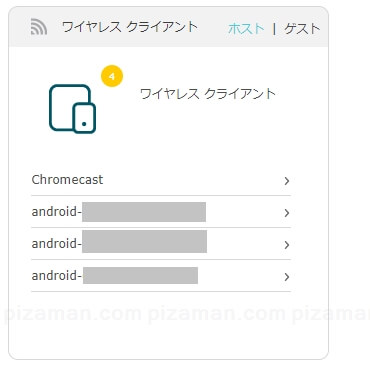
MACアドレスでクライアントを判断する手もありますが現実的ではありません。まあ、気にする人の方が少ないのかも知れませんが。。
5.横置きにはスペースが必要
ある程度は予想していた事ですが、やはり横置きのサイズはデカイです。
限られたスペースに置く方は「2.アンテナが正面には倒れない」のように留意する点もあります。
ちなみに、カタログスペック上のサイズは「243×160.6×32.5mm」ですが、これには外部アンテナは含まれていませんので注意が必要です。外部アンテナを垂直に立てた状態でのサイズは「243x180.5x180.5mm」程度を見ておきましょう。
また、LANケーブルの取り回しも考えると、奥行を更に数センチ(2~5cm)確保した方が綺麗に設置出来そうです。
アンテナ角度の件も考えると、「横置き」よりも「壁掛け」の方が自由度が高いのかも知れません。
まとめ
購入してから早3か月、特に不具合も無く良好に動作している状況です。
良い所もイマイチなところもありましたが、今のところ概ね満足しています。
これから購入される方への留意点としては、既に5GHz帯wifiを利用している方で、干渉による速度低下などに悩まされている場合は、他製品を検討しても良い気がしました。
幸いにも、色々なメーカーから同じようなスペックの無線LANルーターが、販売されています。好みや用途に合ったものを選んで、快適なwifi環境を構築してください。
それでは、楽しいPCライフを!



